PS制作流淌效果的3D艺术字教程
- 2021-05-09 14:05:58
- 来源/作者:互联网/佚名
- 己被围观次
本教程主要使用Photoshop制作3D流淌效果的艺术字教程,教程主要通过PS的默认3D工具和图层样式来完成,喜欢的朋友一起来学习吧。
现在我们需要开始在我们的背景。为此创建一个新层在你的文本。下一个填补它与黑色和画在它与白色当我做了下面的屏幕截图。
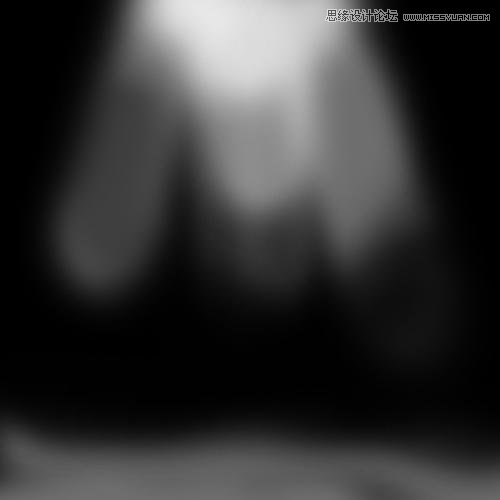
现在只需要设置半径为250px的高斯模糊,并填充颜色。

此时我们将设置“Hello Zcool”材质球。一旦你这样做了设置材质和所有的设置如我下面做的。
选择Mod的5个项的材质会看截屏下的内容。到在属性面板调整材质

现在我们需要回到我们的属性栏。设置漫反射等颜色值

接下来我们创建一个打在背后的“聚光灯”数值如下:

同时在另一个位置新建一个相同数值的“聚光灯”和默认数值的“无线光”这样会显得3d文本更有质感。

(责任编辑:极限)
*PSjia.COM 倾力出品,转载请注明来自PS家园网(www.psjia.com)
上一篇:PS使用图层样式制作布纹艺术字
下一篇:PS制作超酷的钢铁侠海报字体








